Ако имате проблема са Реалтек микрофоном који не ради на Виндовс 11 или 10, нисте сами. Многи корисници су пријавили овај проблем, а чини се да је повезан са низом различитих фактора. Постоји неколико ствари које можете да покушате да би ваш Реалтек микрофон поново радио. Прво се уверите да је микрофон правилно прикључен на рачунар. Ако није, укључите га и покушајте поново. Ако је микрофон прикључен, али и даље не ради, покушајте да поново покренете рачунар. Ово ће понекад решити проблем. Ако ниједно од ових решења не функционише, можда ћете морати да ажурирате своје аудио драјвере. То можете да урадите тако што ћете отићи на веб локацију произвођача и преузети најновије драјвере за свој аудио уређај. Када ажурирате управљачке програме, поново покрените рачунар и покушајте поново да користите микрофон. Ако и даље не ради, можда постоји проблем са самим микрофоном. У овом случају, мораћете да контактирате Реалтек за подршку.
Након велике надоградње или надоградње, корисници Виндовс-а понекад се сусрећу са проблемом Реалтек микрофона који има тенденцију квара. Многи људи користе драјвере звука које је направио Реалтек, а корисници Виндовса су фрустрирани када овај уређај поквари. Не брините, у наставку је све што треба да знате да бисте решили проблем који ваш Реалтек микрофон не ради. Овај пост ће делити предлоге, укључујући основно решавање проблема за решавање проблема Реалтек микрофон не ради. в Виндовс.

Реалтек микрофон не ради на Виндовс 11/10
Ево смерница које можете да пратите да бисте решили проблем са Реалтецк микрофоном на вашем Виндовс рачунару:
код грешке нетфлик-а м7361 1253
- Основне методе за решавање проблема за поправку микрофона
- Повећајте јачину микрофона
- Проверите да ли је микрофон подешен на подразумевано или онемогућен.
- Искључите и укључите микрофон
- Покрените алатку за решавање проблема са микрофоном
- Поново инсталирајте драјвер (ОЕМ преузимање)
1] Основно решавање проблема за поправку микрофона
- Поново покрените рачунар
Покушајте да поново покренете рачунар, јер понекад овај једноставан корак решава већину проблема у оперативном систему Виндовс.
- Да ли је ваш микрофон повезан са рачунаром?
Проверите да ли је микрофон који користите повезан са рачунаром. Изабери Старт > Подешавања > Систем > Звук . ИН Звук подешавања, проверите повезане микрофоне. Ако је у питању Блуетоотх микрофон, изаберите Додајте уређај следећи даље Упаривање новог Блуетоотх уређаја . Познато је да се Блуетоотх уређаји искључују након што су неактивни, што може бити случај овде.
- Проверите приступ микрофону апликацијама и Виндовс-у (Подешавања приватности):
Изабери Старт > Подешавања > Приватност и безбедност > Микрофон . Следеће идите на Дозволите апликацијама да приступе вашем микрофону . Када дозволите приступ микрофону својим апликацијама, можете да промените подешавања за сваку апликацију.
- Проверите да ли имате приступ микрофону у апликацији:
Ово ће се разликовати од апликације до апликације. Ако наиђете на проблем у апликацији, идите на подешавања апликације, а затим потражите подешавања звука и микрофона. Проверите да ли је изабран одговарајући микрофон.
- Проверите траку за јачину звука:
Проверите да ли је микрофон повезан са рачунаром. Изабери Старт > Подешавања > Систем > Звук . ИН Звук подешавања, идите на Пријавите се и поред обим, потражите плаву траку која се диже и спушта док говорите у микрофон.
Алтернативно, можете користити и диктафон у оперативном систему Виндовс да бисте проверили да ли чујете нешто након снимања звука. Ако видите таласе када говорите у диктафон, то је знак да микрофон ради.
- Користите враћање система:
Биће вам потребна администраторска дозвола да бисте омогућили враћање система. Ако управљачки програми узрокују проблем, увек можете да вратите рачунар у претходно стање.
Ако се проблем настави након што урадите основне кораке за решавање проблема, пратите напредни водич за решавање проблема да бисте решили проблем да Реалтек микрофон не ради у оперативном систему Виндовс.
2] Појачајте јачину микрофона
Пре него што почнете, проверите да ли су микрофон или слушалице повезани са рачунаром. Такође проверите да ли је микрофон правилно постављен. Дакле, ево како можете повећати јачину звука микрофона:
- Изабери Старт > Подешавања > Систем > Звук .
- Испод Пријавите се , изаберите микрофон да бисте видели његова својства.
- ИН улазна јачина, мелодија плави клизач за повећање јачине звука.
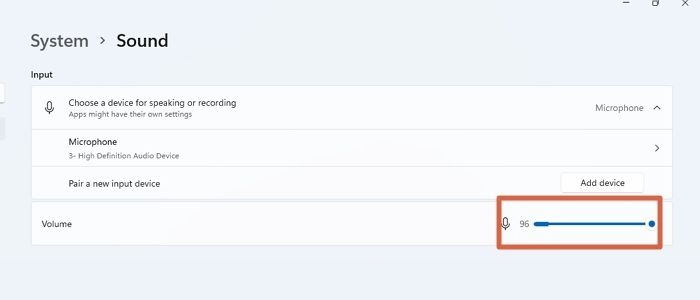 Ако је микрофон искључен, ово помаже у решавању проблема.
Ако је микрофон искључен, ово помаже у решавању проблема. - Ако ово не реши проблем, кликните на дугме Дугме за покретање теста одмах после Проверите микрофон етикета.
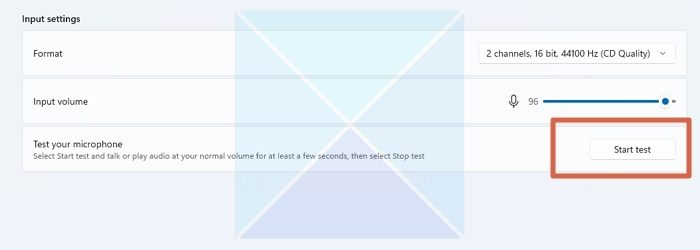
- Ово ће вам помоћи да решите све проблеме са микрофоном. Проверите да ли Реалтек микрофон ради.
3] Проверите да ли је микрофон подешен на подразумевано или онемогућен.
До овог проблема може доћи ако Реалтек микрофон није постављен као подразумевани уређај у оперативном систему Виндовс. Пратите упутства у наставку да бисте поставили Реалтек микрофон као подразумевани микрофонски уређај:
- Притисните Виндовс тастер + И отворен Подешавања > Звук.
- Померите се надоле и изаберите Додатна подешавања звука .
- У прозорима за звук, пређите на Снимање таб
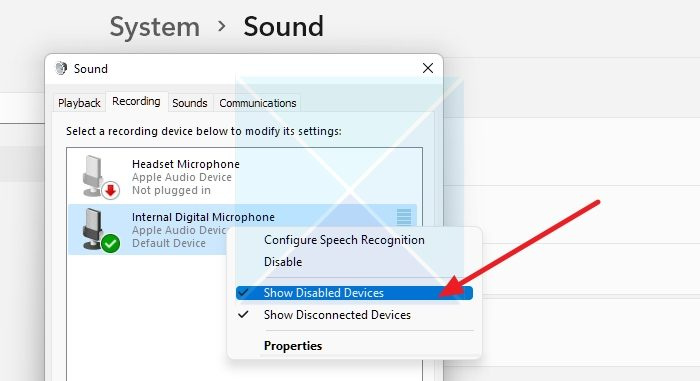
- Кликните десним тастером миша на размакницу на картици и означите Прикажи Онемогућени уређаји тако да је микрофон на листи уређаја.
- Затим проверите да ли је подешено на Фабрички подешен .
Проверите да ли Реалтек микрофон ради.
4] Искључите и укључите микрофон
Ово брзо решење помоћу Девице Манагер-а се такође може применити када постоје проблеми са унутрашњим микрофоном вашег рачунара, на пример када Виндовс Реалтек микрофон престане да ради. Да бисте решили овај проблем, пратите наш детаљни водич о томе како да онемогућите микрофон. Када га онемогућите, следите исте кораке, али га уместо тога омогућите.
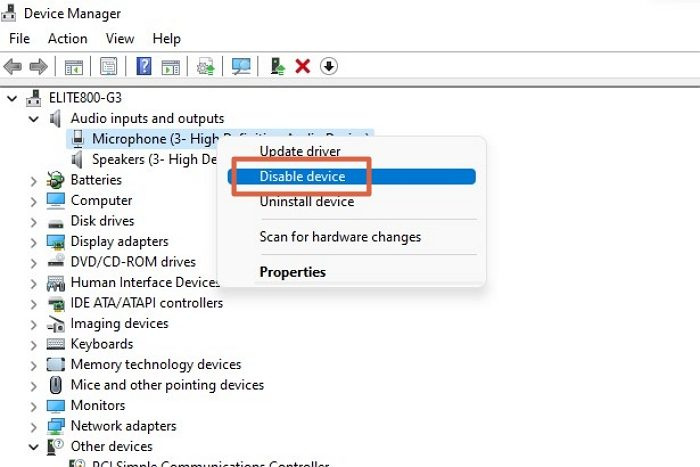
Након тога проверите да ли Реалтек микрофон ради. Ако не, пређите на следећи предлог.
5] Покрените алатку за решавање проблема са микрофоном
Виндовс има уграђене алате за решавање проблема који могу да реше проблеме попут неисправног Реалтек микрофона. Покрените алатку за решавање проблема на следећи начин:
- Кликните десним тастером миша на икону звучника у десном углу траке задатака и изаберите Решавање проблема са звуком .
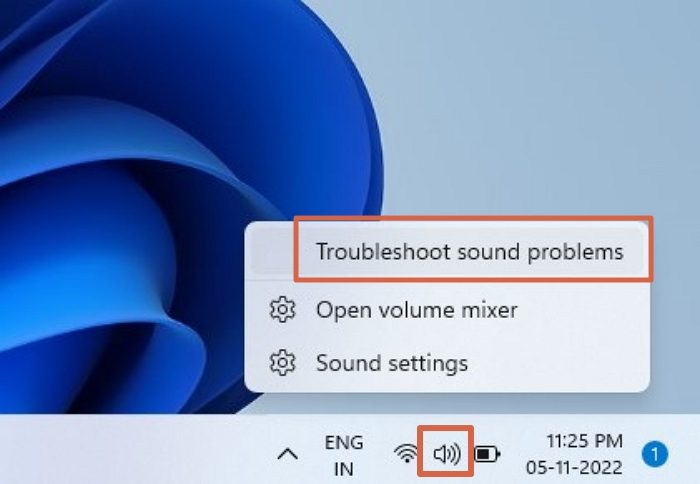
- Алат за решавање проблема ће одмах открити све проблеме са вашим аудио уређајем и предложити решење.
- Сачекајте да се заврши, прочитајте савете и изаберите најбољу опцију за вас.
Проверите да ли Реалтек микрофон ради.
6] Поново инсталирајте драјвер (ОЕМ преузимање)
Реалтек микрофон можда неће радити из различитих разлога, од којих је један тај што су управљачки програми уређаја застарели. Пратите доле наведене кораке да бисте ажурирали диск јединице.
- Идите у Управљач уређајима и пронађите Реалтек микрофон на листи Аудио и улаз.
- Кликните десним тастером миша, изаберите својства и забележите број модела.
- Идите на веб локацију Интел и преузми драјвер у зависности од верзије ОС-а и хардвера.
Можете поново покренути рачунар након што се ажурирање заврши да бисте проверили да ли је проблем решен.
екплорер ++ виндовс 10
Ако микрофон и даље не ради?
Ако вам ништа од овога није успело, онда је то хардверски проблем. Ако користите екстерни микрофон, најбоље је да контактирате ОЕМ подршку да бисте то решили. Највероватније ћете добити замену ако је под гаранцијом. Ако је на вашој матичној плочи, подршка би требало да вам помогне да га поправите. Ако је цена превисока, боље је купити екстерни микрофон.
Закључак
Имати исправан микрофон и аудио уређај на вашим уређајима је критично због њихове важности. Сада можете да решите проблем нефункционисања Виндовс Реалтек микрофона пратећи детаљна упутства у овом посту.
Зашто мој Реалтек микрофон не ради на Виндовс 11?
Од грешке или квара до хардвера, било шта може бити узрок овог проблема. Међутим, овде смо комбиновали неке од најбољих метода за решавање проблема за Реалтек микрофон који не ради на Виндовс 11 и Виндовс 10. На пример, можете прво да покушате да појачате јачину звука. Затим можете користити и алатку за решавање проблема.
Да ли је Реалтек аудио компатибилан са Виндовс 11?
Да, Реалтек аудио је компатибилан са Виндовс 11. Без обзира да ли користите Виндовс 7, Виндовс 8/8.1, Виндовс 10 или Виндовс 11, сигурно можете користити Реалтек аудио на свом рачунару без икаквих проблема. Све што треба да урадите је да инсталирате драјвер.















